Instruktioner til at slå forslag fra i Dagbog på iPhone
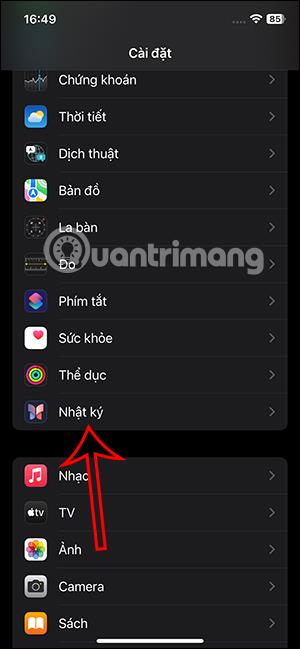
Forslag og forslag i Dagbog er egentlig ikke nødvendige for mange mennesker, så du kan slå forslag fra i Dagbog på iPhone efter instruktionerne nedenfor.
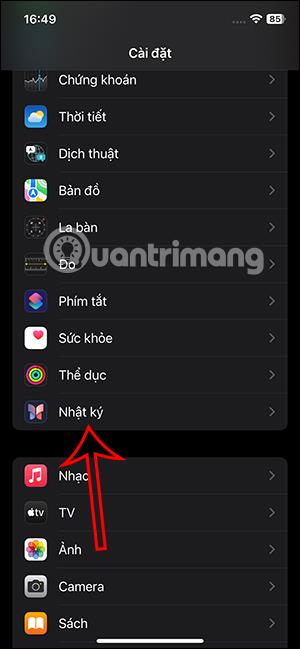
Dagbog-appen på iPhone er et sted, hvor du kan registrere dine tanker, ideer eller følelser. Appen vil også foreslå, at du bruger oplysninger om mange apps og tjenester, du installerer og bruger på din iPhone. Disse forslag og forslag i Dagbog er egentlig ikke nødvendige for mange mennesker, så du kan slå forslag fra i Dagbog på iPhone i henhold til instruktionerne nedenfor.
Sådan slår du forslag fra i Dagbog på iPhone
Trin 1:
På iPhone-grænsefladen klikker vi på Indstillinger og klikker derefter på applikationen for at justere. Skift til den brugerdefinerede grænseflade for Dagbog, klik på Logforslag .
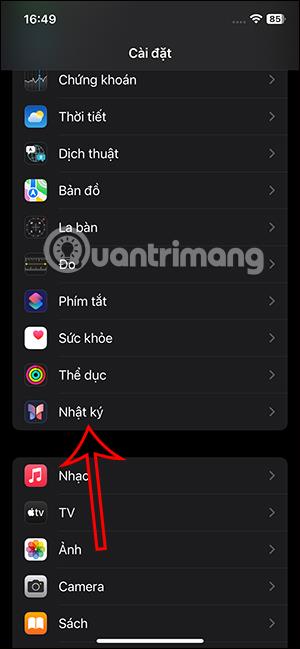
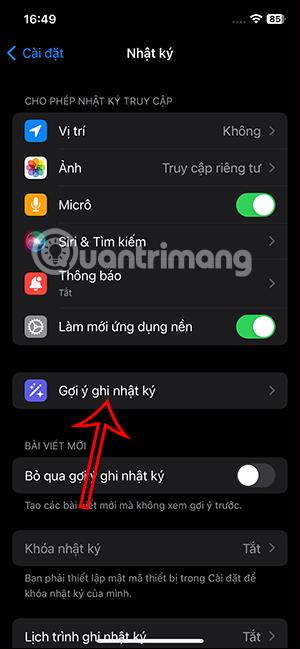
Trin 2:
Skift til tilpasningsgrænsefladen for dagbogsforslag på iPhone, klik på Foreslåede privatlivsindstillinger . Her finder du foreslåede apps og tjenester til Diary.

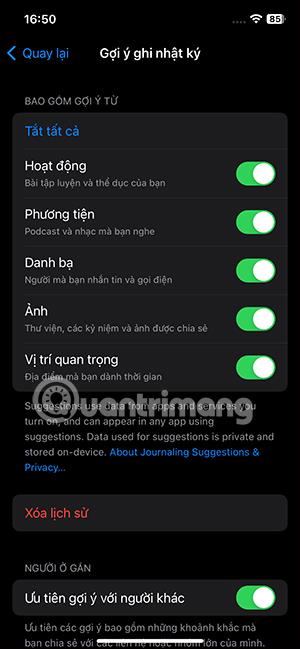
Trin 3:
Hvis du nu vil slå en tjeneste fra , skal du bare skubbe den hvide cirkelknap til venstre . Hvis du vil slå alle tjenester fra, skal du klikke på Slå alle fra . Klik derefter på Slå alle fra for at slå alle forslag fra.
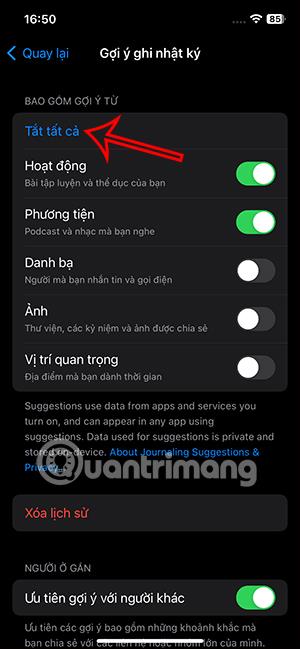
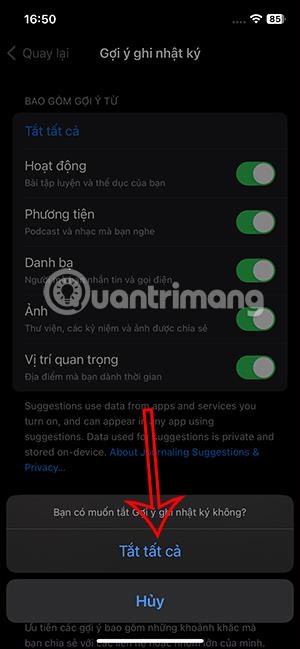
Trin 4:
Nedenfor er også muligheden Slet historik, så du kan slette alle tidligere brugte forslag i applikationen Dagbog.
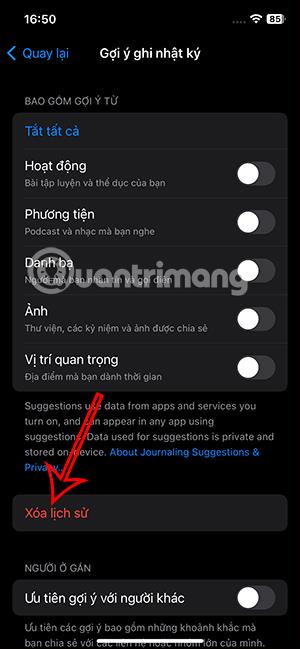
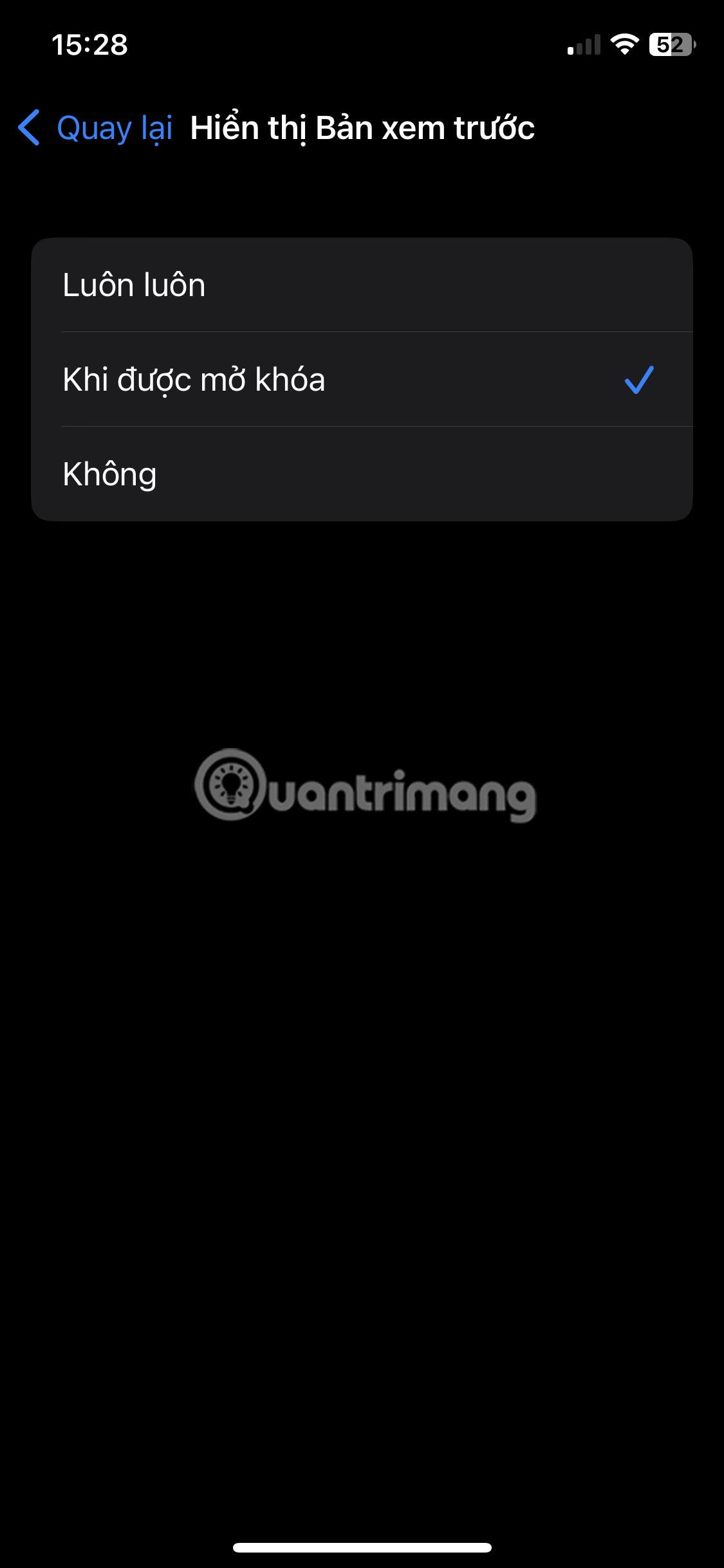
Trin 5:
Indstillingen Prioriter forslag til andre vil foreslå personer i nærheden af dig via Bluetooth-forbindelse.
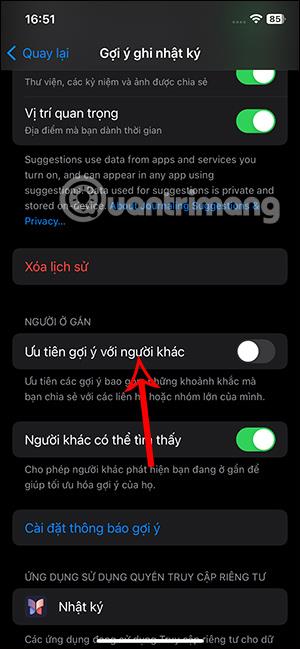
Hvis du ikke ønsker, at folk omkring dig skal opdage din enhed på grund af deres logningsforslag, skal du slå Kan blive fundet af andre .
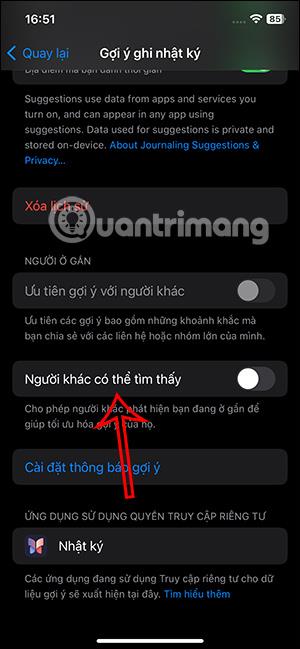
Sound Check er en lille, men ret nyttig funktion på iPhone-telefoner.
Fotos-appen på iPhone har en hukommelsesfunktion, der opretter samlinger af fotos og videoer med musik som en film.
Apple Music har vokset sig usædvanligt stor siden den første gang blev lanceret i 2015. Til dato er det verdens næststørste betalte musikstreamingplatform efter Spotify. Ud over musikalbum er Apple Music også hjemsted for tusindvis af musikvideoer, døgnåbne radiostationer og mange andre tjenester.
Hvis du vil have baggrundsmusik i dine videoer, eller mere specifikt, optage sangen, der afspilles som videoens baggrundsmusik, er der en ekstrem nem løsning.
Selvom iPhone indeholder en indbygget Weather-app, giver den nogle gange ikke nok detaljerede data. Hvis du vil tilføje noget, er der masser af muligheder i App Store.
Ud over at dele billeder fra album, kan brugere tilføje fotos til delte album på iPhone. Du kan automatisk tilføje billeder til delte album uden at skulle arbejde fra albummet igen.
Der er to hurtigere og enklere måder at konfigurere en nedtælling/timer på din Apple-enhed.
App Store indeholder tusindvis af fantastiske apps, du ikke har prøvet endnu. Almindelige søgetermer er muligvis ikke nyttige, hvis du vil opdage unikke apps, og det er ikke sjovt at gå i gang med endeløs scrolling med tilfældige søgeord.
Blur Video er et program, der slører scener eller ethvert indhold, du ønsker på din telefon, for at hjælpe os med at få det billede, vi kan lide.
Denne artikel vil guide dig, hvordan du installerer Google Chrome som standardbrowser på iOS 14.









